Kā IT eksperts man bieži jautā, kā palielināt ārējā cietā diska pārsūtīšanas ātrumu. Ir dažas lietas, ko varat darīt, lai palīdzētu palielināt ātrumu, un es tos apskatīšu šeit.
Viena lieta, ko varat darīt, ir pārliecināties, vai cietais disks ir pareizi formatēts. NTFS ir labākais formāts Windows datoriem, savukārt HFS+ ir labākais formāts Mac datoriem. Ja neesat pārliecināts, kuru formātu izmantot, vienmēr varat sazināties ar cietā diska ražotāju.
mainīt Office 365 abonementu
Vēl viena lieta, ko varat darīt, lai palielinātu cietā diska pārsūtīšanas ātrumu, ir tā defragmentēšana. Šis process pārkārto failus cietajā diskā, lai tie tiktu saglabāti efektīvāk. Varat defragmentēt cieto disku, izmantojot datorā iebūvēto rīku, vai arī varat lejupielādēt trešās puses defragmentēšanas programmu.
Visbeidzot, varat mēģināt izmantot citu USB kabeli. Dažreiz cietā diska komplektācijā iekļautais kabelis nav labākās kvalitātes. Ja jums ir cits USB kabelis, ko varat izmantot, izmēģiniet to un pārbaudiet, vai tas kaut ko maina. Ja nē, vienmēr varat iegādāties augstas kvalitātes USB kabeli.
Ievērojot šos padomus, jums vajadzētu būt iespējai palielināt ārējā cietā diska pārsūtīšanas ātrumu. Ja jums ir vēl kādi jautājumi, droši sazinieties ar mani, un es ar prieku palīdzēšu.
Ja jūs bieži saskaraties lēns datu pārraides ātrums vai process sasalst vairākas reizes, kad kopējat vai pārsūtāt vienumus uz ārējo cieto disku un no tā, tad šī ziņa varētu būt noderīga. Šajā ziņojumā mēs apskatījām dažus vienkāršus risinājumus palielināt datu pārraides ātrumu ārējā cietajā diskā ieslēgts Windows 11/10 . Pēc šo risinājumu izmēģināšanas tā vietā, lai gaidītu datu pārsūtīšanas procesa pabeigšanu ilgāk, nekā paredzēts, iespējams, pamanīsit dažus uzlabojumus datu pārsūtīšanas procesā uz ārējo cieto disku.

Palieliniet ārējā cietā diska pārsūtīšanas ātrumu
Lai palielinātu ārējā cietā diska pārsūtīšanas ātrumu datorā ar operētājsistēmu Windows 11/10, varat izmēģināt šādus risinājumus:
- Ārējam cietajam diskam iestatiet opciju “Labākā veiktspēja”.
- Pievienojiet USB 3.0/3/1 portam
- Aizveriet darbojošās programmas
- Pārveidojiet ārējo cieto disku uz NTFS failu sistēmu
- Notīriet ārējo cieto disku
- Izmantojiet ātrās failu kopēšanas rīkus
- Formatējiet ārējo cieto disku.
Pārbaudīsim visus šos risinājumus pa vienam.
1] Iestatiet savam ārējam cietajam diskam opciju “Labākā veiktspēja”.
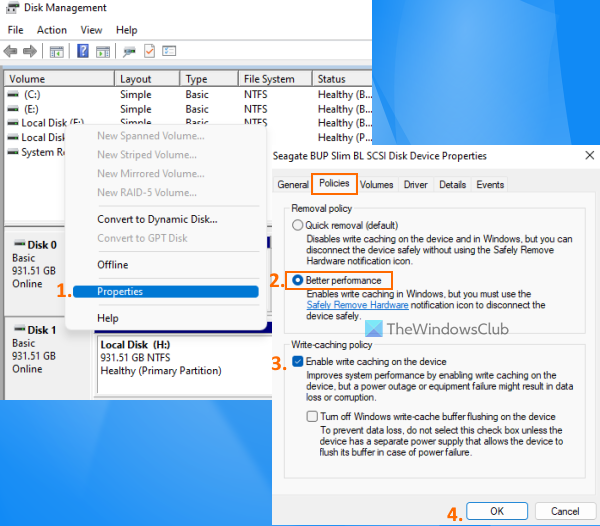
kā nosaukt sēriju excel
Šī ir viena no efektīvajām iespējām, kas var palīdzēt optimizēt ārējā cietā diska pārsūtīšanas ātrumu. Pēc noklusējuma Windows saglabā Ātrā dzēšana (noklusējums) Politika USB vai ārējiem cietajiem diskiem, kas atspējo diska ierakstīšanas kešatmiņu darbībām, kas var izraisīt lēnāku veiktspēju un pārsūtīšanas ātrumu. Taču varat mainīt šo iestatījumu uz vislabākās veiktspējas režīmu, kas var paātrināt USB ierīci vai ārējo cieto disku un iegūt vislabāko pārsūtīšanas ātrumu. Tālāk ir norādītas darbības.
- Savā Windows 11/10 datorā atveriet diska pārvaldības rīku
- Kreisajā sadaļā ar peles labo pogu noklikšķiniet uz ārējā cietā diska.
- Klikšķiniet uz Raksturlielumi opciju
- Rekvizītu logā pārslēdzieties uz Politiķi cilne
- IN Dzēšanas politika sadaļu, atlasiet Labākais sniegums opciju
- Zem Uzrakstiet kešatmiņas politiku , atlasiet Iespējot ierakstīšanas kešatmiņu ierīcē opciju
- klikšķis LABI pogu
- Aizveriet diska pārvaldības rīku.
2] Pievienojiet USB 3.0/3.1 portam
Ja jums ir USB 3.0/3.1 ārējais cietais disks un pievienojat to savai sistēmai, izmantojot USB 2.0 portu, tas var arī palēnināt pārsūtīšanas procesu, jo tas nodrošinās tikai USB 2.0 pārsūtīšanas ātrumu. Tāpēc jums vajadzētu savienot cieto disku ar sistēmas USB 3.0/3.1 portu, un jūs redzēsit ievērojamas failu kopēšanas vai pārsūtīšanas ātruma izmaiņas.
Gandrīz katrs mūsdienīgs klēpjdators/galddators ir aprīkots ar USB 3.0/3.1 portu, kas nodrošina lielāku datu pārsūtīšanas ātrumu. Vienkārši meklējiet, piemēram, zīmi/logotipu SS (SuperSpeed) vai krāsu utt., lai identificētu USB3.0 portu un pēc tam pievienojiet tam ārējo cieto disku.
Savienots: Labojiet lēno lasīšanas vai rakstīšanas SSD ātrumu sistēmā Windows
3] Aizveriet darbojošās programmas
Ja jūsu ārējais cietais disks ir aizņemts ar vairākām darbībām, piemēram, failu lejupielādi tajā, vīrusu skenēšanu, video skatīšanos utt., tas neapšaubāmi novedīs pie datu pārraides ātruma samazināšanās. Šādā gadījumā, pārsūtot vai kopējot failus, izmantojot ārējo cieto disku, ļaujiet tai atpūsties un aizveriet darbojošās programmas vai citus vienumus, lai palielinātu datu pārsūtīšanas ātrumu.
4] Pārveidojiet ārējo cieto disku uz NTFS failu sistēmu
Ja sistēmā Windows izmantojat ārējo cieto disku un tas pēc noklusējuma izmanto FAT32 vai exFAT failu sistēmu, nomainiet to uz NTFS failu sistēmu. pastāv liela atšķirība starp NTFS, FAT32 un exFAT failu sistēmām. FAT32 un exFAT failu sistēmas ir piemērotas maziem USB diskdziņiem, SD kartēm vai ārējiem diskdziņiem, un tām ir savi ierobežojumi. No otras puses, NTFS (New Technology File System) ir efektīvāka par FAT32 failu sistēmu, nodrošina ātrāku lasīšanas un rakstīšanas ātrumu un atbalsta lielus failus.
Tāpēc būtu ieteicams pārveidot ārējo cieto disku NTFS formātā, lai jūsu ārējam cietajam diskam būtu vislabākais pārsūtīšanas ātrums. Pirms to izdarīt, jums ir saglabājiet dublējumu ārējo cieto disku, jo var tikt zaudēti dati. Kad dublējums ir gatavs, varat pārveidot ārējo cieto disku uz NTFS failu sistēmu, izmantojot paaugstinātu komandu uzvednes logu un palaist šādu komandu:
|_+_|Aizvietot TRANSPORTLĪDZEKĻA VĒSTULE ar faktisko diska burtu (piemēram, LAIKS , es utt.) jūsu ārējā cietajā diskā, lai komanda tiktu veiksmīgi pabeigta. Turklāt varat izmantot arī dažus bezmaksas rīkus, piemēram, EaseUS Partition Wizard (bezmaksas versija), kas atbalsta FAT32 konvertēšanu uz NTFS.
Lasīt: Vai ārējais cietais disks nav pieejams? Formatējiet ārējo disku vai palaidiet Check Disk.
5] Notīriet ārējo cieto disku
Ja jūsu ārējais cietais disks ir pilns (nepietiek vietas krātuvē), arī tas var ievērojami ietekmēt datu pārsūtīšanas ātrumu. Krātuves vietas trūkums apgrūtina arī programmu, failu un citu datu atvēršanu un lietošanu. Papildus tam var būt daži nevēlami faili un citi dati, kas var ietekmēt jūsu ārējā cietā diska veiktspēju. Tādējādi jums vajadzētu atbrīvoties no nevēlamiem datiem un nevēlamiem failiem. Atrodiet lielus failus vai citus failus ārējā cietajā diskā un pēc tam izdzēsiet tos vai vienkārši pārvietojiet mazāk svarīgus datus uz citu krātuvi. Līdztekus tam varat arī izmantot kādu nevēlamo tīrītāju, lai atbrīvotu vietu diskā un optimizētu diskdzini.
kļūdas kods 0x8007000e
6] Izmantojiet ātrās failu kopēšanas rīkus
Lai gan tradicionālais Windows failu kopēšanas process ir pietiekami labs, lai kopētu un pārvietotu failus. Dažreiz tas nav piemērots, it īpaši, ja kopējat vai pārvietojat datus no USB atmiņas kartes vai ārējā cietā diska uz datoru un otrādi. Šādā gadījumā varat izmantot kādu bezmaksas programmatūru, lai ātri kopētu failus, piemēram, TeraCopy, kas pieejama operētājsistēmai Windows 11/10.
Lasiet arī: Ārējais cietais disks netiek rādīts vai netiek atklāts sistēmā Windows.
7] Formatējiet ārējo cieto disku
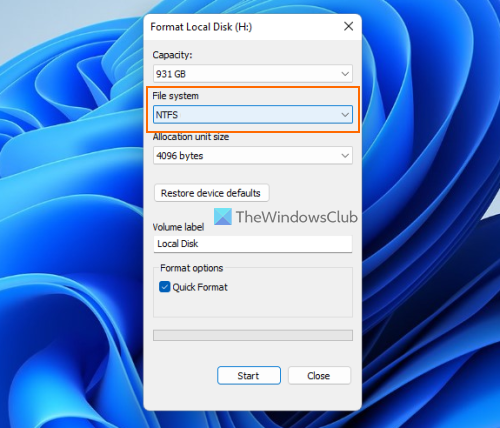
Šis varētu būt pēdējais risinājums, kuru vērts izmēģināt, taču pirms tam jums vajadzētu dublēt ārējā cietā diska saturu. Formatējot ārējo cieto disku, tiks dzēsti visi dati (kas var izraisīt lēnu pārsūtīšanas ātrumu), tiks atbrīvota vieta jauniem ierakstiem un var tikt nodrošināta labāka veiktspēja, pārsūtot datus starp Windows 11/10 sistēmu un ārējo cieto disku. Formatējot ārējo cieto disku, noteikti atlasiet NTFS Kā Failu sistēma logā Formatēt.
Papildus šīm opcijām varat arī mēģināt defragmentēt cieto disku, atjaunināt USB draiverus, veikt pretvīrusu skenēšanu utt.
Es ceru, ka jums kaut kas palīdz.
Kāpēc mans ārējais cietais disks tiek ielādēts tik lēni?
Var būt jebkurš iemesls, kāpēc jūsu ārējais cietais disks lēni pārsūta datus. Piemēram, tas var notikt tāpēc, ka jūsu ārējā cietajā diskā ir maz vietas, tam ir nepareiza failu sistēma, slikti sektori, tas ir pievienots nepareizam portam (piemēram, USB 2.0, nevis USB 3.0) utt. Ja jums ir šī problēma diezgan bieži varat pārveidot cieto disku uz NTFS, aizvērt darbojošās programmas vai lietojumprogrammas, mainīt ārējā cietā diska dzēšanas politiku, lai uzlabotu veiktspēju, un izmēģināt citus risinājumus. Varat izlasīt šo ziņu, kurā ir iekļauti visi šie labojumi.
meta meklētājprogrammu saraksti
Kā es varu paātrināt savu lēno ārējo cieto disku?
Ja, pārsūtot failus un mapes uz ārējo cieto disku un no tā, datu pārsūtīšanas ātrums ir lēns, varat izmēģināt šādus risinājumus:
- Savienojuma izveide ar USB 3.0 vai 3.1 portu
- Iestatiet vislabāko veiktspējas režīmu savam ārējam cietajam diskam
- Konvertējiet cieto disku uz NTFS failu sistēmu.
- Atbrīvojiet vietu diskā utt.
Mēs esam aplūkojuši visus šādus risinājumus atsevišķi ar nepieciešamajiem norādījumiem šajā ziņojumā iepriekš.
Lasīt vairāk: Kā sinhronizēt divus ārējos cietos diskus sistēmā Windows.















